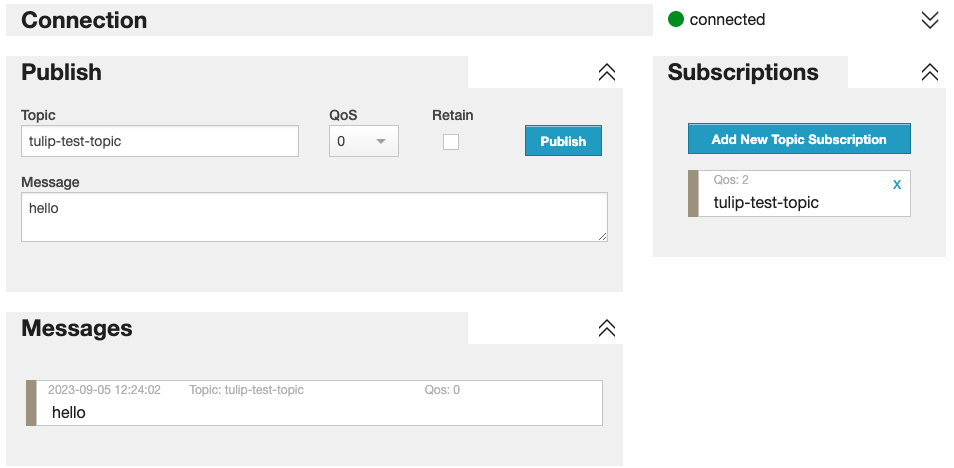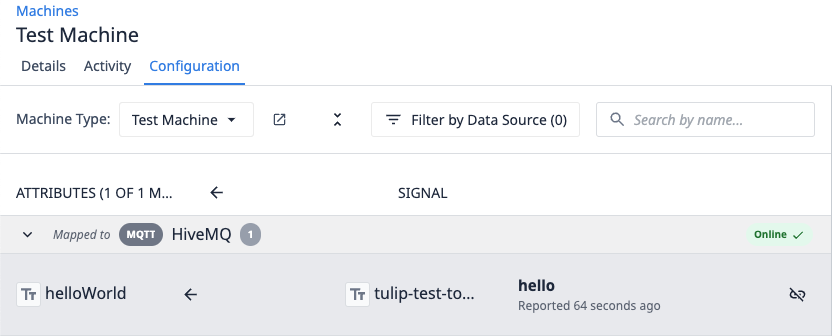Dieser Artikel erklärt, wie man sich mit dem Public MQTT Broker von HiveMQ verbindet.
[Übersichtsvideo hier] Petes Video
Zweck
Das Sammeln und Konsolidieren von Maschinen- und Betriebsdaten im gesamten Unternehmen kann eine große Herausforderung darstellen. Die Enterprise MQTT-Plattform von HiveMQ bietet eine skalierbare, zuverlässige und sichere Methode, um eine einzige Quelle der Wahrheit für Ihre Fertigungsdaten zu schaffen, indem die Daten in einem einheitlichen Namensraum zentralisiert werden. Mit einer Lösung wie HiveMQ können Sie eine Verbindung zu diesen verschiedenen Systemen herstellen, und mit der nativen Unterstützung von MQTT als Datenquelle durch Tulip können Sie diese Daten nicht nur in Echtzeit visualisieren, sondern auch datengestützte Erkenntnisse gewinnen.
Erste Schritte mit HiveMQ
HiveMQ unterstützt Unternehmen bei der Transformation mit der zuverlässigsten MQTT-Plattform. Die HiveMQ MQTT-Plattform wurde entwickelt, um IoT-Daten unter realen Bedingungen zu verbinden, zu kommunizieren und zu steuern. Sie ist der bewährte Unternehmensstandard und unterstützt Anwendungsfälle in den Bereichen Automobil, Energie, Logistik, intelligente Fertigung und Transport. HiveMQ wurde für Flexibilität und Skalierbarkeit konzipiert und ist die MQTT-Autorität, die von Entwicklern und Unternehmen geschätzt wird. HiveMQ wird verwendet, um intelligentere IoT-Projekte aufzubauen, Fabriken zu modernisieren und bessere Kundenerfahrungen zu schaffen.
Integration einrichten
Konfiguration des öffentlichen Hive MQ-Brokers
HiveMQ bietet einen kostenlosen öffentlichen MQTT-Broker sowie einen MQTT-WebSocket-Client für die Interaktion mit dem Broker.
- Starten Sie den HiveMQ Brokerund wählen Sie Try MQTT Browser Client. Behalten Sie die Standardeinstellungen bei, und wählen Sie Verbinden.
Über den Web Client können wir Nachrichten veröffentlichen, die wir schließlich in Tulip einbringen werden.
- Erstellen und abonnieren Sie ein Thema (z.B. tulip-test-topic)
- Veröffentlichen Sie eine Testnachricht (z.B. hello)

Tulip MQTT Connector Konfiguration
- Erstellen Sie die HiveMQ-Datenquelle mit den folgenden Details:
- Name: HiveMQ Öffentlicher Broker
- Läuft auf: Cloud Connector-Host
- Typ: MQTT, Version 5.0
- Host: broker.hivemq.com
- Anschluss: 1883
- Protokoll: MQTT
- Erstellen Sie einen Maschinentyp und fügen Sie ein Maschinenattribut hinzu - in diesem Beispiel verwenden wir das Texttyp-Attribut helloWorld
- Erstellen Sie eine Maschine des Maschinentyps, wählen Sie die Registerkarte Konfiguration und wählen Sie Ihr Maschinenattribut (z. B. helloWorld)
- Geben Sie das über den HiveMQ-Client erstellte Topic ein, und ordnen Sie es dem Attribut
Verbindung testen
- Veröffentlichen Sie das erstellte Topic und bestätigen Sie, dass Sie die Aktualisierung des Attributs in Tulip sehen können: